
Turinys:
- Autorius John Day [email protected].
- Public 2024-01-30 10:46.
- Paskutinį kartą keistas 2025-01-23 14:59.

Aptikti judesį ir sunaikinti taikinį
Šiame vaizdo įraše aš jums parodysiu, kaip sukurti „pasidaryk pats“judesio stebėjimo projektą su „Raspberry Pi 3.“Projektas yra savarankiškas, todėl aptikus judesį jis juda ir šaudo. Aš naudoju lazerinį modulį šiam projektui, bet jūs galite lengvai pakeisti modifikuoti šią konstrukciją, kad vietoj jos būtų naudojamas „Nerf“.
Šis projektas leidžia aptikti ir sekti asmenį naudojant „OpenCV“ir tada suaktyvinti įrenginį (pvz., Lazerį ar ginklą).
1 žingsnis: vaizdo įrašo pamoka - žingsnis po žingsnio
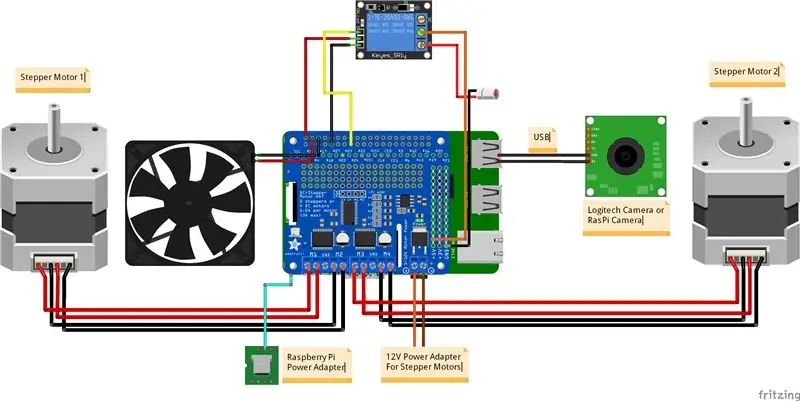

Techninės įrangos komponentai
Projekte naudojamą techninę įrangą galite pasiekti iš toliau pateiktų nuorodų:
Raspberry Pi 3 B+ modelis
Raspberry Pi adapteris
Žingsninis variklis HAT
12V adapteris varikliui HAT
Relės modulis
Pi ventiliatorius 5V
„Pi V2“oficiali kamera arba žiniatinklio kameros kompiuterio kamera
5V lazerinis modulis arba „Nerf“pistoletas
Žingsninis skriemulys
Klijai
M3 varžtai
L formos laikiklis
Veleno mova
Linijinis bėgio strypas
Kabelis
MDF lakštas
Purškiami dažai
2 žingsnis: grandinės schema
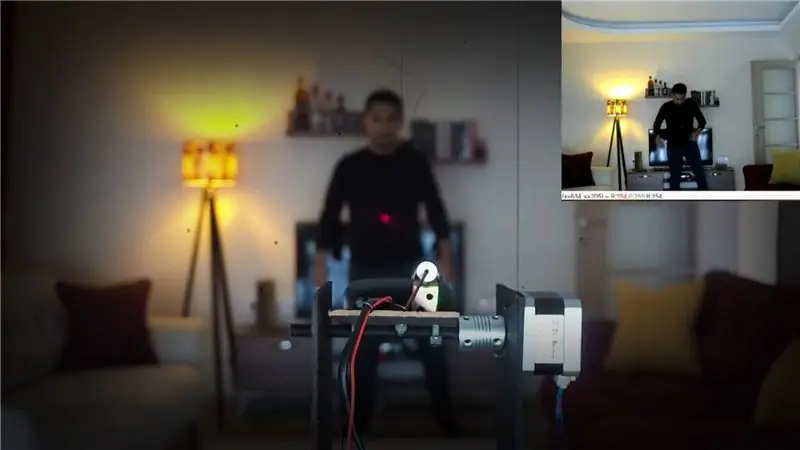
Galite užbaigti ryšius pagal aukščiau pateiktą schemą. GPIO22 kaištis naudojamas relės valdymui pagal kodą.
RELAY_PIN = 22
3 veiksmas: diegimo vadovas - „OpenCV“ir „Pip“
1. Įsitikinkite, kad vamzdis yra sumontuotas
sudo apt-get įdiegti python pip
www.pyimagesearch.com/2018/09/19/pip-install-opencv/
2. Įdiekite „OpenCV“. 3. Atlikite visus „python 3“nurodymus
www.pyimagesearch.com/2016/04/18/install-guide-raspberry-pi-3-raspbian-jessie-opencv-3/
3. Nustatykite „I2C“savo „Raspberry Pi“
learn.adafruit.com/adafruits-raspberry-pi-lesson-4-gpio-setup/configuring-i2c
4. Įdiekite „Adafruit“žingsninio variklio HAT biblioteką
sudo pip įdiegti git+https://github.com/adafruit/Adafruit-Motor-HAT-Python-Library
5. I2C adresas
Jei naudojate kitą „Raspberry Pi“žingsninio variklio išplėtimo plokštę, o ne „Adafruit Stepper Motor HAT“(kaip ir vaizdo įraše), atnaujinkite I2C adresą arba dažnio reikšmę taip. (Šis adresas suderinamas tik su vaizdo įrašo lenta, numatytoji „Adafruit Stepper Motor HAT“vertė yra tuščia)
self.mh = Adafruit_MotorHAT ()
į
self.mh = Adafruit_MotorHAT (0x6F)
šaltinio kode (mertracking.py)
daugiau informacijos:
6. Būtinai sukurkite savo virtualią aplinką su papildoma vėliava
mkvirtualenv cv-sistema-svetainė-paketai -p python3
7. Atidarykite terminalą ir suaktyvinkite savo virtualią aplinką
workon cv
8. Klonuoti šią saugyklą
git klonas [email protected]: MertArduino/RaspberryPi-Mertracking.git
9. Eikite į katalogą
cd RaspberryPi-Mertracking
10. Įdiekite priklausomybes į savo virtualią aplinką
pip install imutils RPi. GPIO
11. Paleiskite kodą
python mertracking.py
4 žingsnis: parametrų nustatymas
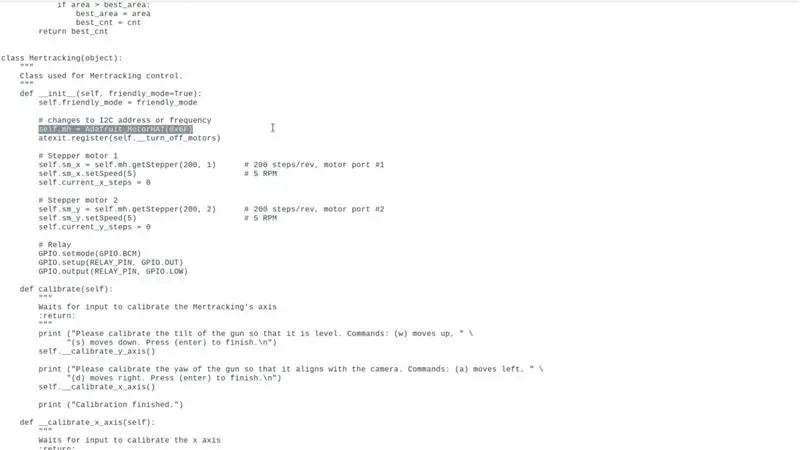
mertracking.py turi keletą parametrų, kuriuos galite nustatyti:
MOTOR_X_REVERSED = Netiesa
MOTOR_Y_REVERSED = klaidinga MAX_STEPS_X = 20 MAX_STEPS_Y = 10 RELAY_PIN = 22
I2C adresas arba dažnis
self.mh = „Adafruit_MotorHAT“(0x6f)
„Stepper Motors“greitis
self.sm_x.setSpeed (5)
self.sm_y.setSpeed (5)
Stepper Motors žingsniai/rev
self.sm_x = self.mh.getStepper (200, 1)
self.sm_y = self.mh.getStepper (200, 1)
Atidėjimo laikas relės paleidikliui
laikas. miegas (1)
Žingsnio tipą galite pakeisti naudodami šias komandas
Adafruit_MotorHAT. MICROSTEP
MIKROSTEPAS - VIENAS - DVINIS - INTERLEAVE
5 žingsnis: šaltinio kodas
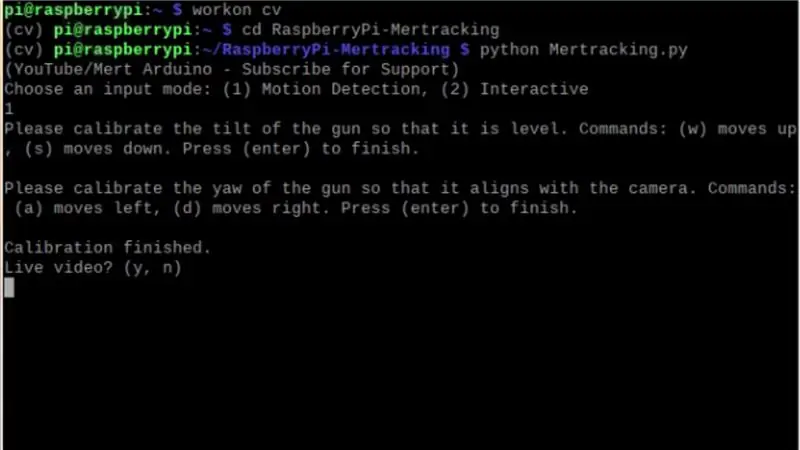
Gaukite kodą iš „GitHub“-
Klonuoti šią saugyklą:
git klonas [email protected]: MertArduino/RaspberryPi-Mertracking.git
Rekomenduojamas:
„Pasidaryk pats“makro objektyvas su AF (kitoks nei visi kiti „pasidaryk pats“makro objektyvai): 4 žingsniai (su nuotraukomis)

„Pasidaryk pats“makro objektyvas su AF (kitoks nei visi kiti „pasidaryk pats“makro objektyvai): mačiau daug žmonių, gaminančių makro objektyvus su standartiniu rinkiniu (paprastai 18–55 mm). Dauguma jų yra objektyvas, tiesiog prilipęs prie fotoaparato atgal arba nuimtas priekinis elementas. Abi šios galimybės turi neigiamų pusių. Objektyvui pritvirtinti
Sukurkite mini „pasidaryk pats“hidroponines sistemas ir pasidaryk pats „Hydroponic Herb Garden“su „WiFi“įspėjimais: 18 žingsnių

Sukurkite mini „pasidaryk pats“hidroponines sistemas ir pasidaryk pats „Hydroponic Herb Garden“su „Wi -Fi“įspėjimais: šioje pamokoje parodysime, kaip sukurti #DIY #hidroponikos sistemą. Ši „pasidaryk pats“hidroponinė sistema laistys pagal pasirinktą hidroponinį laistymo ciklą, 2 minutes įjungus ir 4 minutes išjungus. Jis taip pat stebės rezervuaro vandens lygį. Ši sistema
„Arduino“pagrindu sukurtas „pasidaryk pats“žaidimų valdiklis - „Arduino PS2“žaidimų valdiklis - Žaidimas „Tekken“naudojant „pasidaryk pats“„Arduino“žaidimų pultą: 7 žingsniai

„Arduino“pagrindu sukurtas „pasidaryk pats“žaidimų valdiklis | „Arduino PS2“žaidimų valdiklis | Žaidimas „Tekken“naudojant „pasidaryk pats“„Arduino Gamepad“: Sveiki, vaikinai, žaisti žaidimus visada smagu, tačiau žaisti su savo „pasidaryk pats“žaidimo valdikliu yra smagiau. Taigi, mes padarysime žaidimų valdiklį naudodami „arduino pro micro“šioje instrukcijoje
Wallace - „Pasidaryk pats“autonominis robotas - 5 dalis - pridėkite IMU: 9 žingsniai

Wallace - „Pasidaryk pats“autonominis robotas - 5 dalis - pridėk IMU: Mes tęsiame kartu su Wallace. Pavadinimas „Wallace“kilo iš „Wall-E“ir ankstesnio projekto (balso atpažinimo) derinio ir naudojant „espeak“. naudingumas, tai skambėjo šiek tiek britiškai. Ir kaip patarnautojas ar liokajus. Ir t
Kaip sustabdyti judesį: 4 žingsniai

Kaip sustabdyti judesį: ar kada susimąstėte, kaip kuriama „stop motion“animacija, ar kada nors norėjote ją sukurti? Aš jums parodysiu šią pamoką
